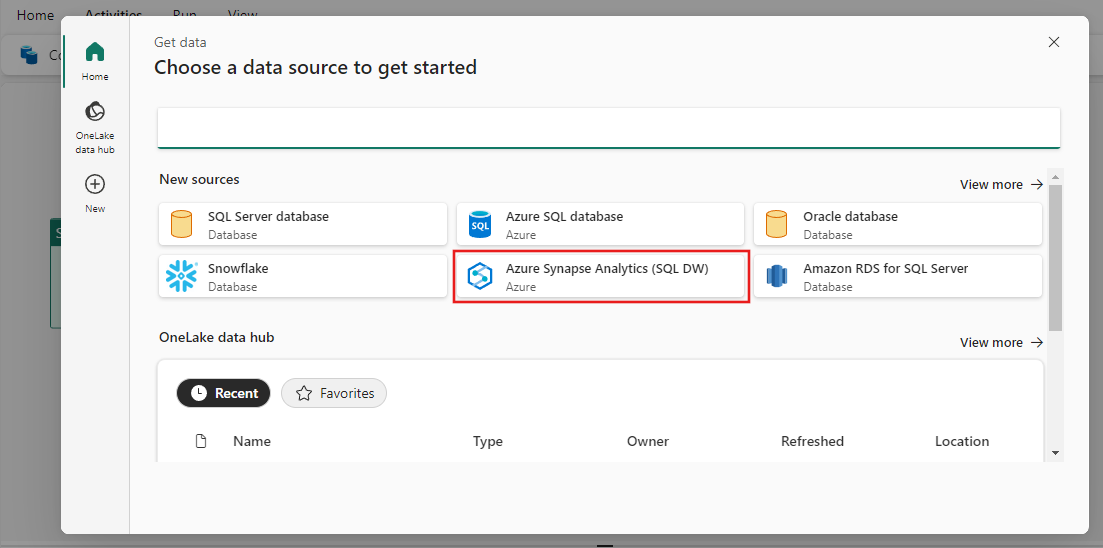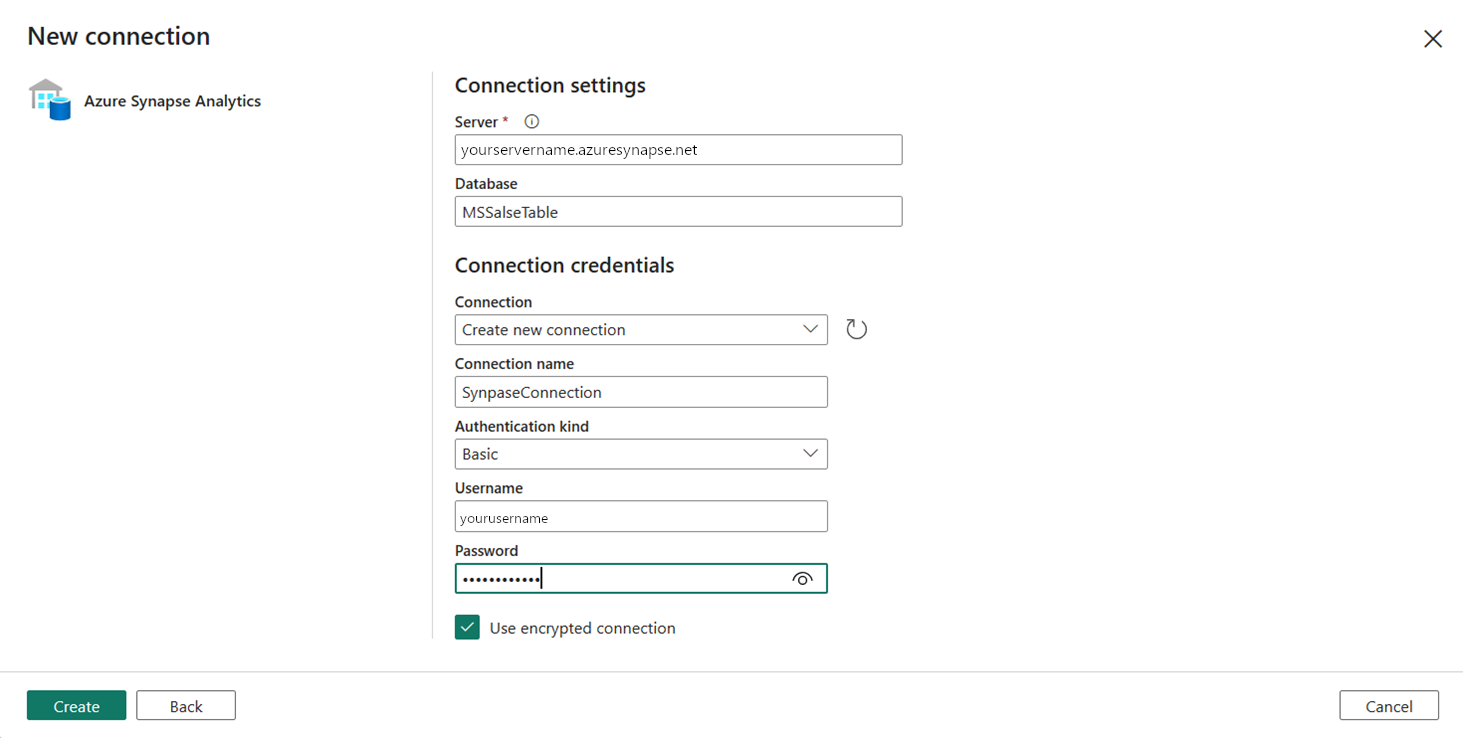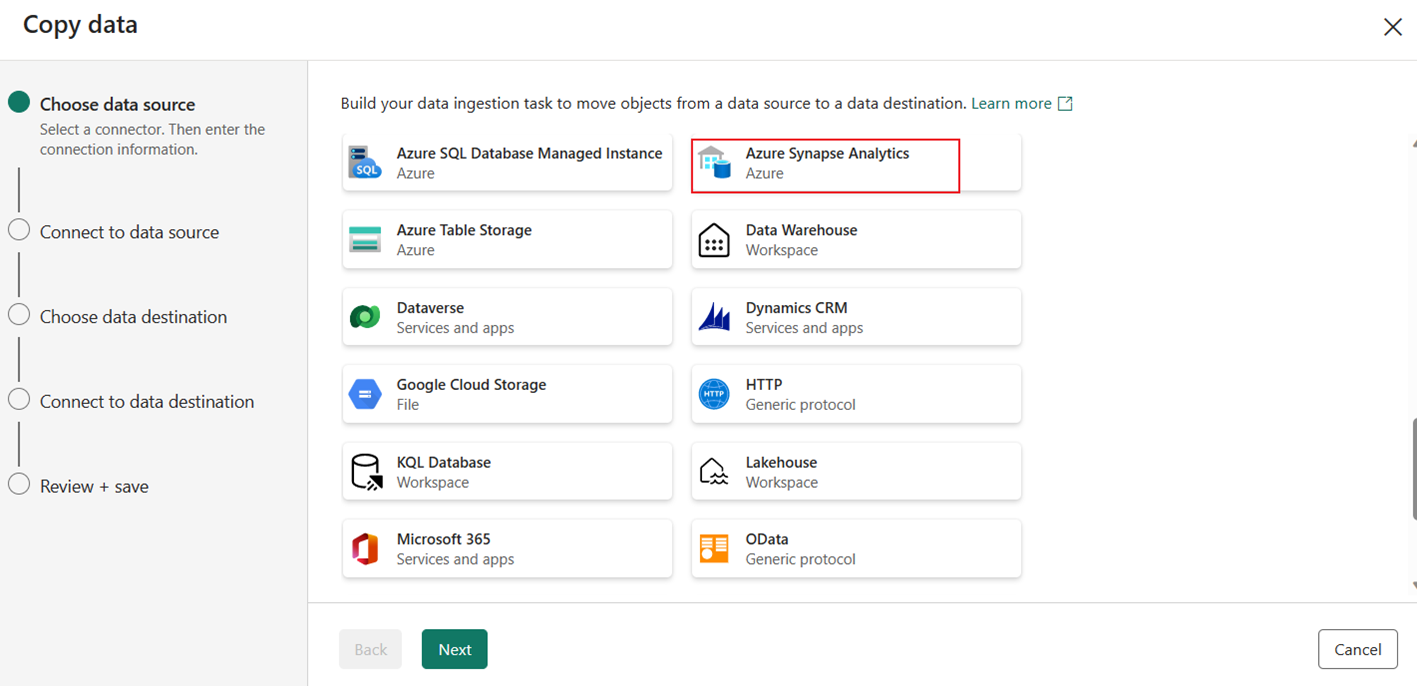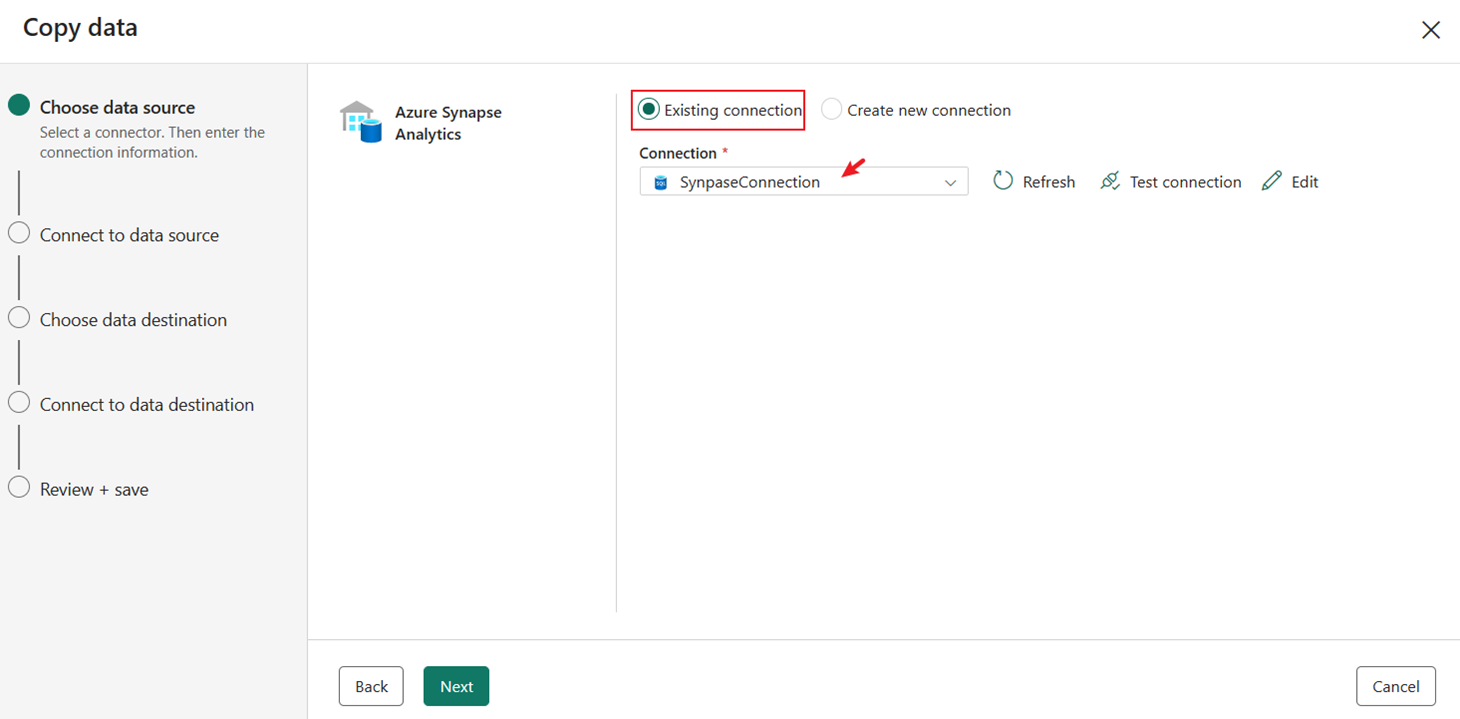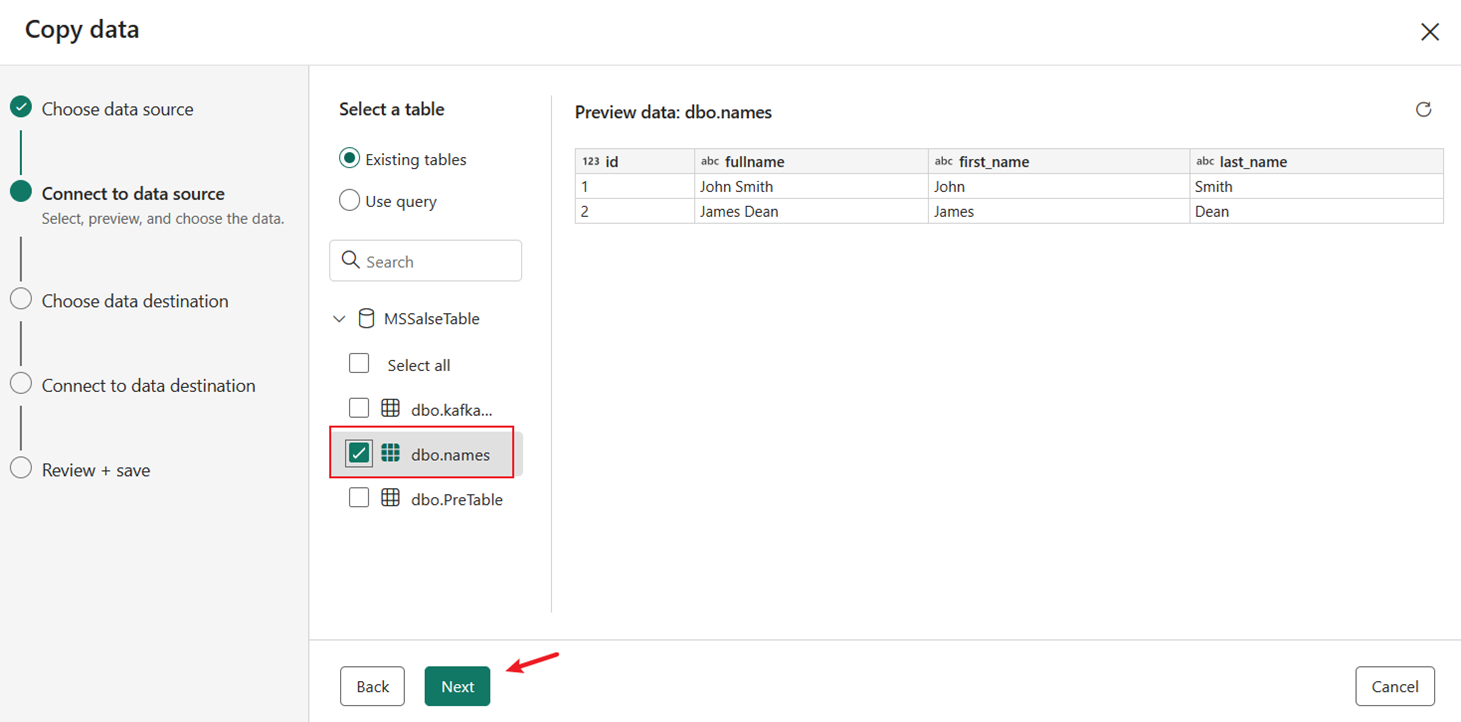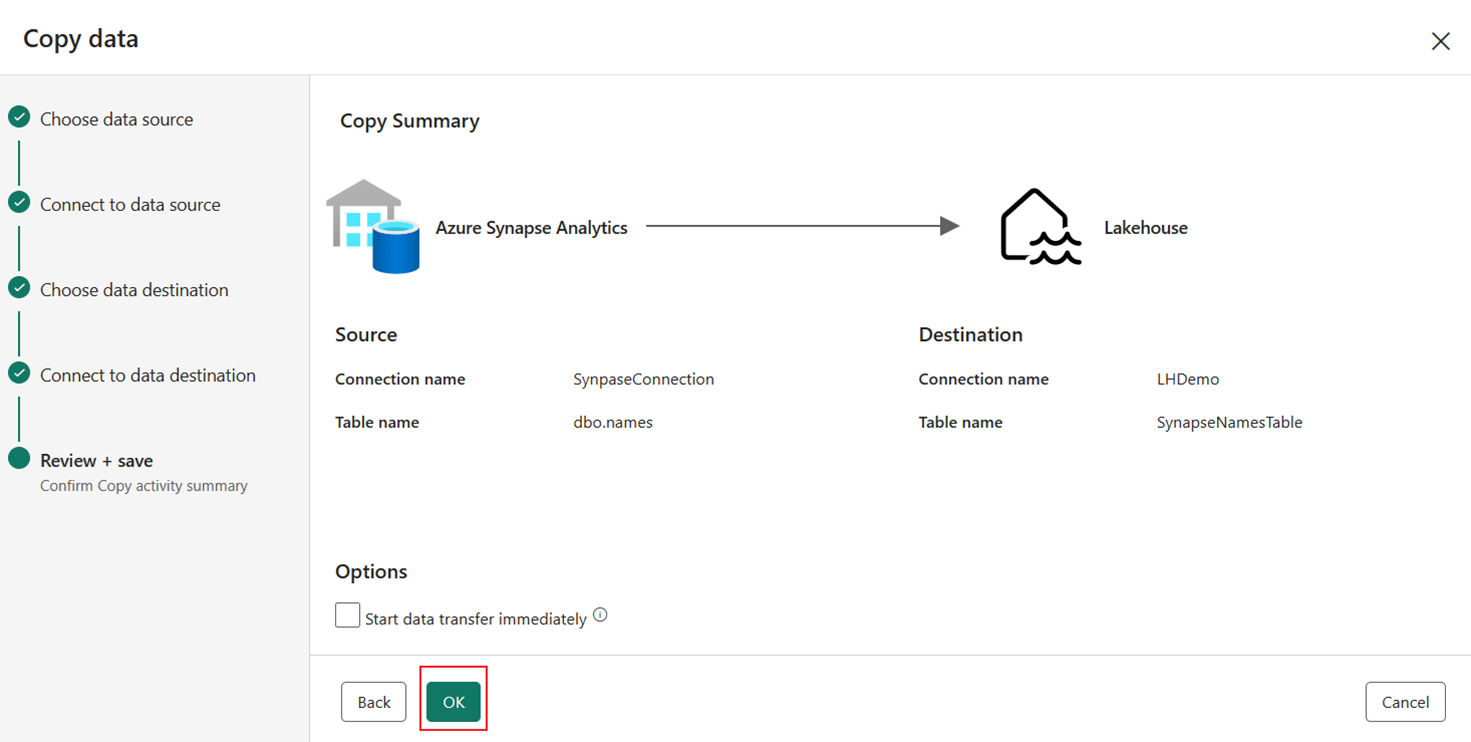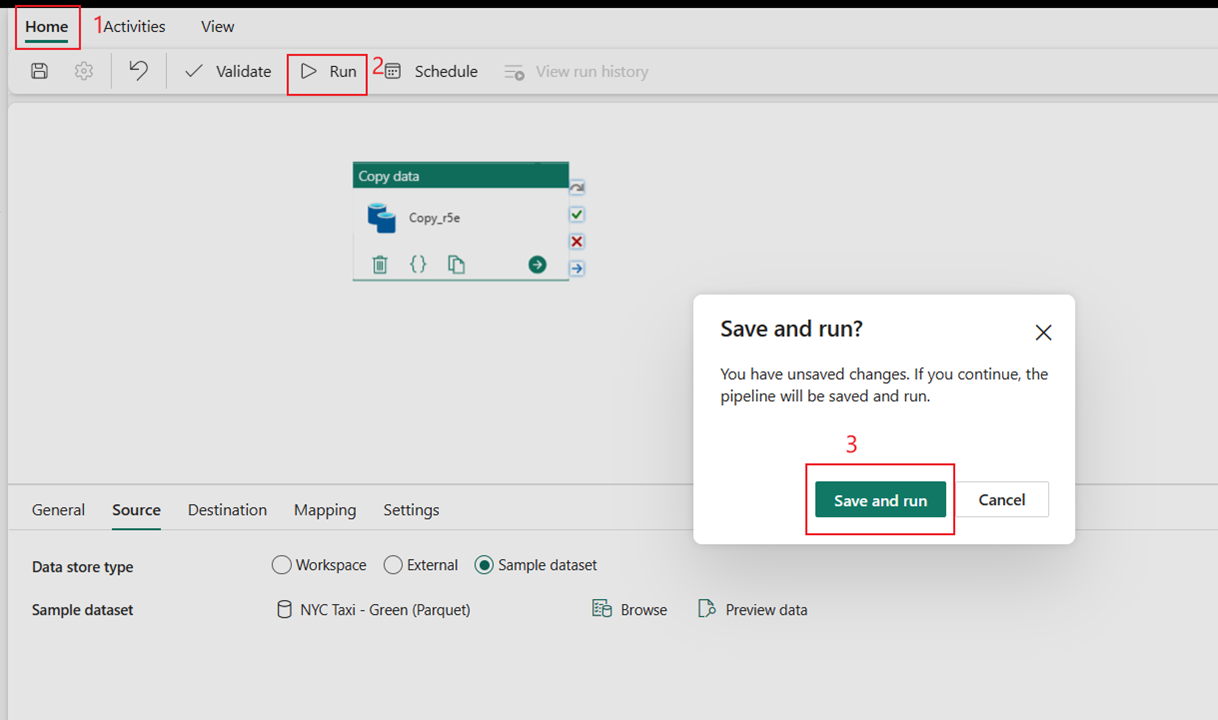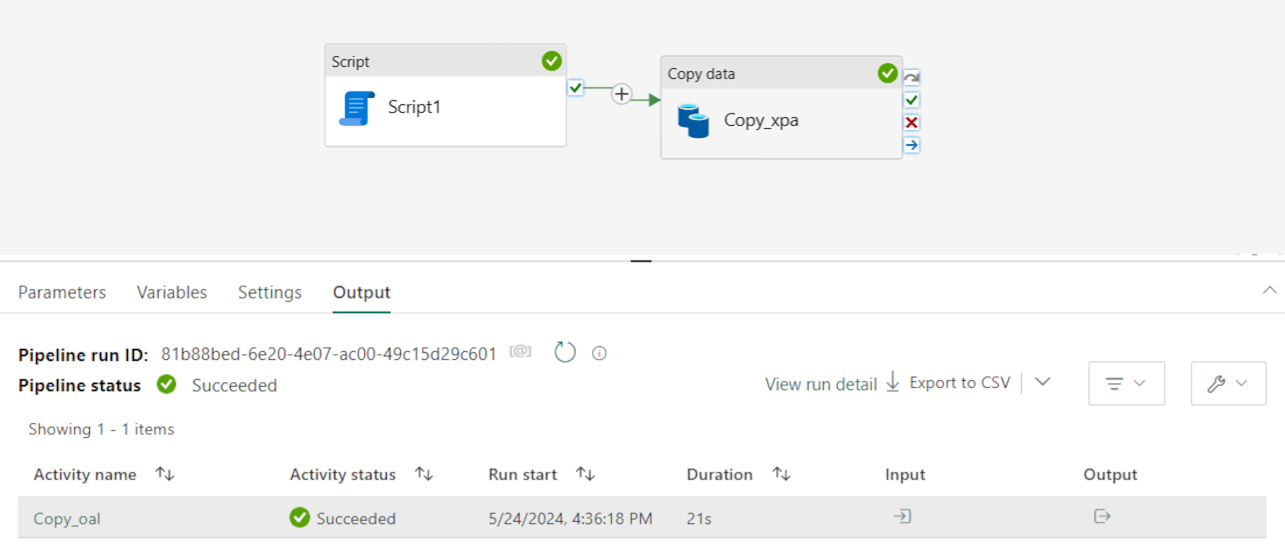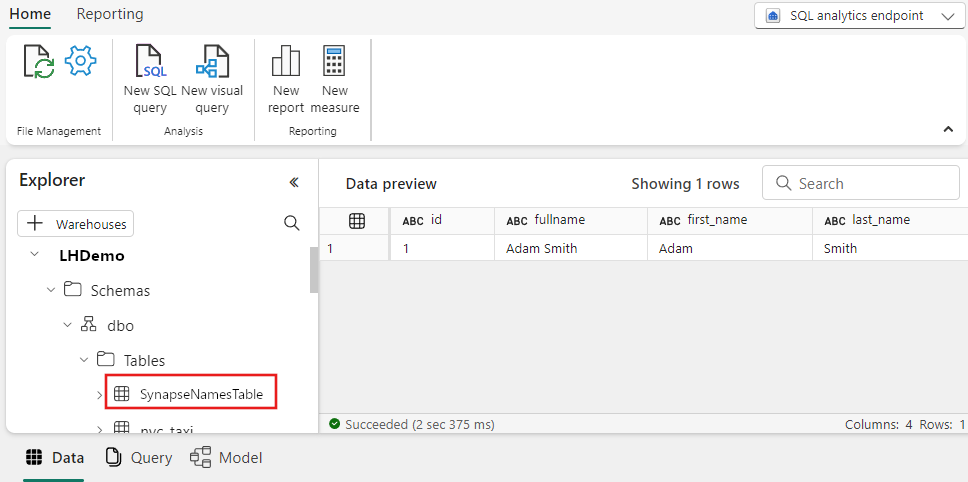Poznámka
Přístup k této stránce vyžaduje autorizaci. Můžete se zkusit přihlásit nebo změnit adresáře.
Přístup k této stránce vyžaduje autorizaci. Můžete zkusit změnit adresáře.
V tomto kurzu vám ukážeme, jak pomocí aktivity skriptu kanálu spustit uloženou proceduru k vytvoření tabulky a předběžnému zpracování dat v datovém skladu Azure Synapse. Potom načteme předem zpracovanou tabulku do Lakehouse.
Požadavky
Pracovní prostor s aktivovaným Microsoft Fabric. Pokud ho ještě nemáte, přečtěte si článek Vytvoření pracovního prostoru.
Připravte uloženou proceduru ve službě Azure Synapse Data Warehouse. Předem vytvořte následující uloženou proceduru:
CREATE PROCEDURE spM_add_names AS --Create initial table IF EXISTS (SELECT * FROM sys.objects WHERE object_id = OBJECT_ID(N'[dbo].[names]') AND TYPE IN (N'U')) BEGIN DROP TABLE names END; CREATE TABLE names (id INT,fullname VARCHAR(50)); --Populate data INSERT INTO names VALUES (1,'John Smith'); INSERT INTO names VALUES (2,'James Dean'); --Alter table for new columns ALTER TABLE names ADD first_name VARCHAR(50) NULL; ALTER TABLE names ADD last_name VARCHAR(50) NULL; --Update table UPDATE names SET first_name = SUBSTRING(fullname, 1, CHARINDEX(' ', fullname)-1); UPDATE names SET last_name = SUBSTRING(fullname, CHARINDEX(' ', fullname)+1, LEN(fullname)-CHARINDEX(' ', fullname)); --View Result SELECT * FROM names;
Vytvořte aktivitu skriptu kanálu pro spuštění uložené procedury
V této části používáme aktivitu Skript ke spuštění uložené procedury vytvořené v požadavcích.
Na panelu nástrojů Aktivity zvolte aktivitu skriptů a pak v podokně vlastností vyberte kartu Nastavení, abyste zvolili podrobnosti o připojení. Vyberte rozevírací seznam Připojení a zvolte Další. Pak se můžete připojit ke svému datovému skladu Azure Synapse.
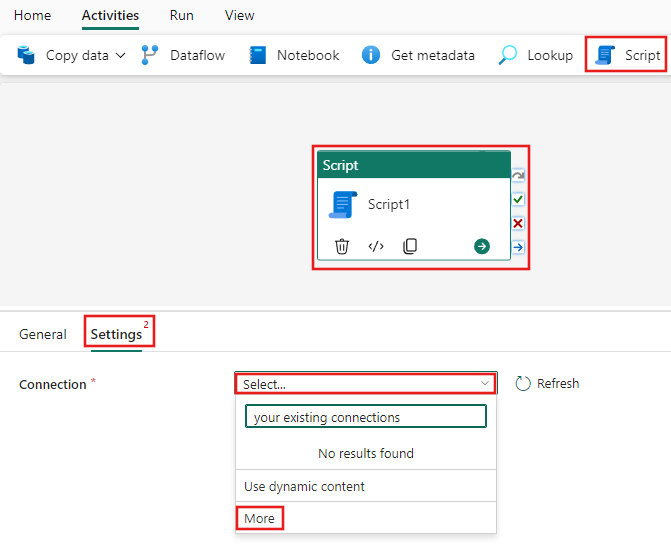
V části Nové zdroje vyberte Azure Synapse Analytics (SQL DW).
Zadejte pole Server, Databáze a Uživatelské jméno a Heslo pro základní ověřování a jako název připojení zadejte SynapseConnection. Potom výběrem možnosti Vytvořit vytvořte nové připojení.
Vstup EXEC spM_add_names ke spuštění uložené procedury. Vytvoří novou tabulku dbo.name a předzpracuje data pomocí jednoduché transformace, která změní pole fullname na dvě pole, first_name a last_name.
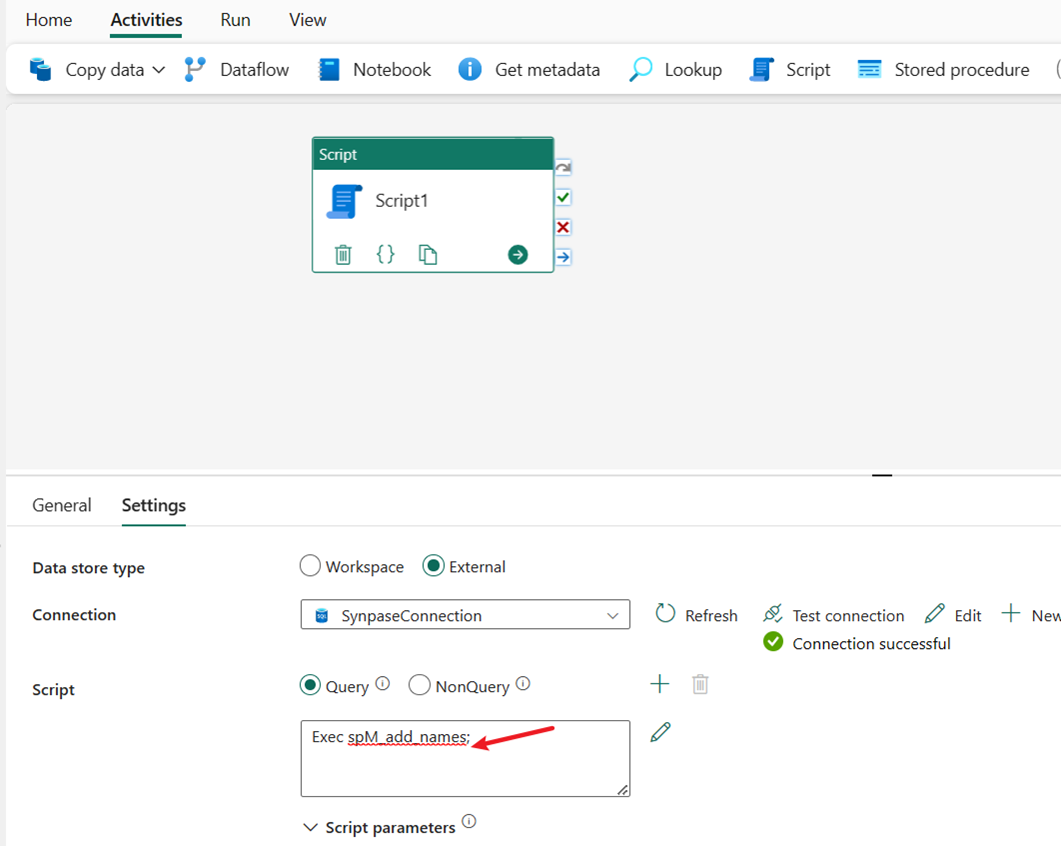
Načtení předzpracovaných dat z tabulek do Lakehouse pomocí aktivity potrubí
Na panelu nástrojů Aktivity vyberte Kopírovat data a pak vyberte Použít pomocníka pro kopírování nebo kartu Pomocníka pro kopírování dat na cílové stránce potrubí a spusťte Pomocník pro kopírování dat.

Do vyhledávacího filtru zadejte Synapse a jako zdroj dat vyberte Azure Synapse Analytics (SQL DW) a pak vyberte Další.
Zvolte existující připojení SynapseConnection , které jste vytvořili dříve.
Zvolte tabulku dbo.names , která byla vytvořena a předem zpracována uloženou procedurou. Pak vyberte Další.
Vyberte Lakehouse.
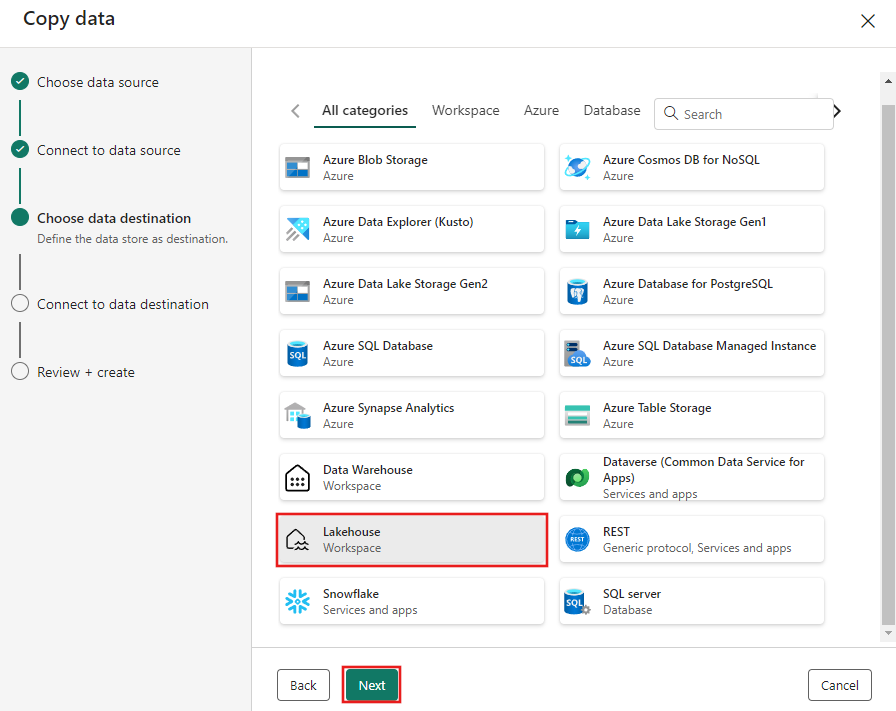
Zadejte název a pak vyberte Vytvořit a připojit.
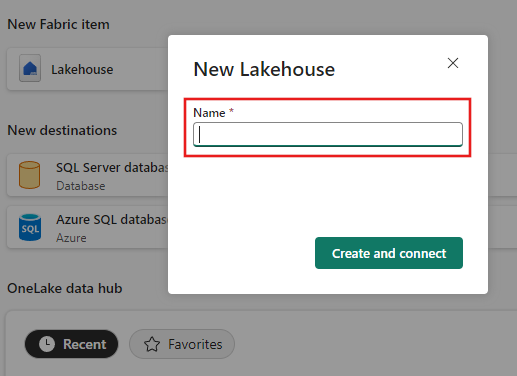
Zadejte název cílové tabulky pro data, která se mají zkopírovat do cíle Lakehouse, a vyberte Další.
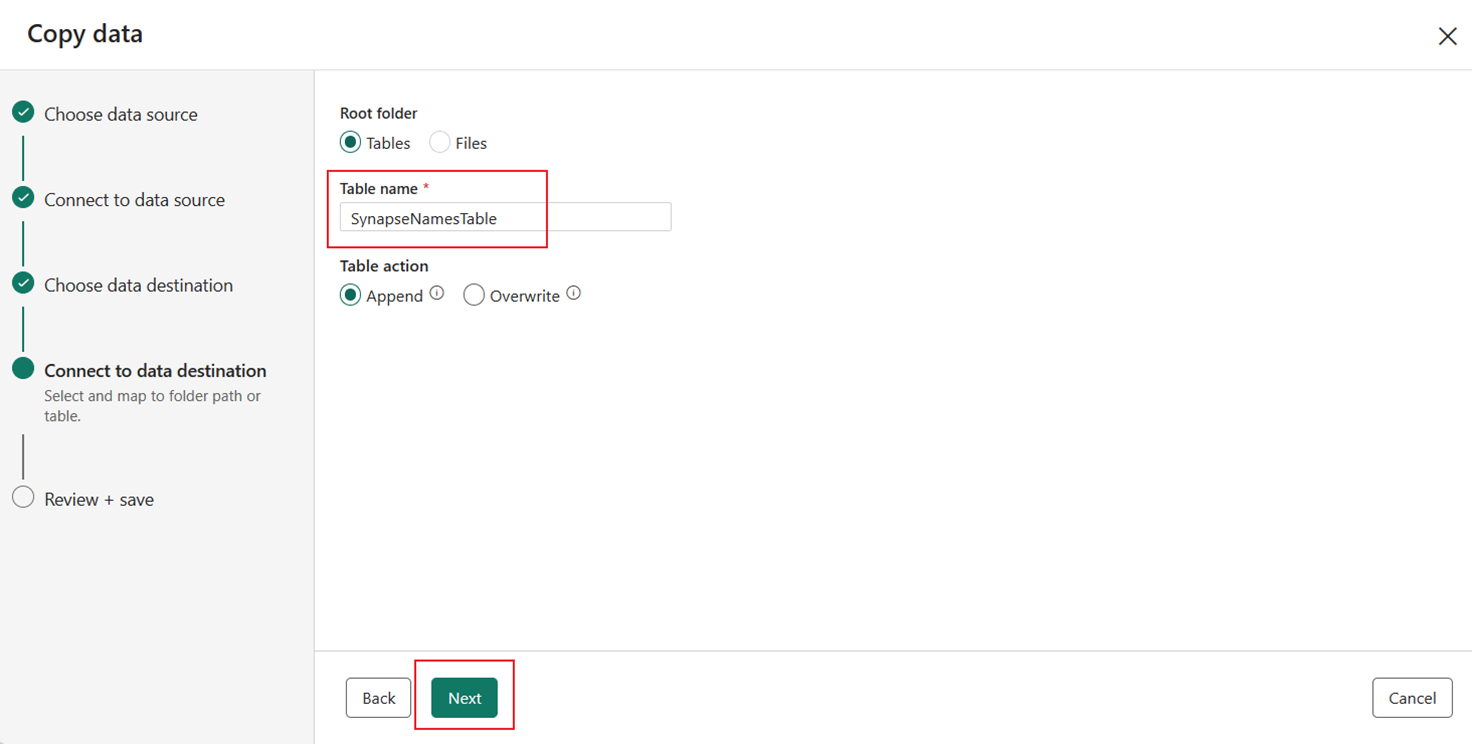
Projděte si souhrn na poslední stránce pomocníka pro kopírování. Zrušte zaškrtnutí políčka Spustit přenos dat okamžitě a pak vyberte OK.
Po výběru možnosti OK se nová aktivita Copy přidá na plátno kanálu.
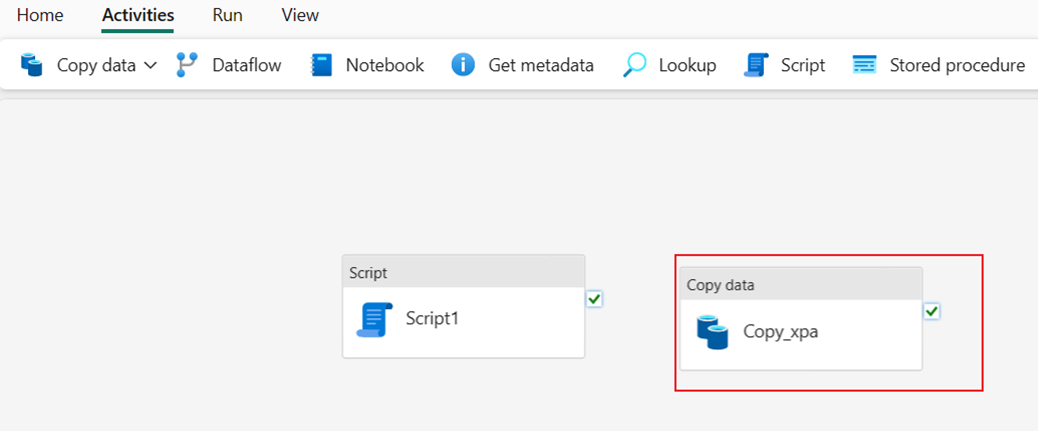
Spusťte dvě aktivity potrubí pro načtení dat.
Propojte aktivity Skript a Kopírování dat pomocí možnosti Při úspěchu z aktivity Skript.
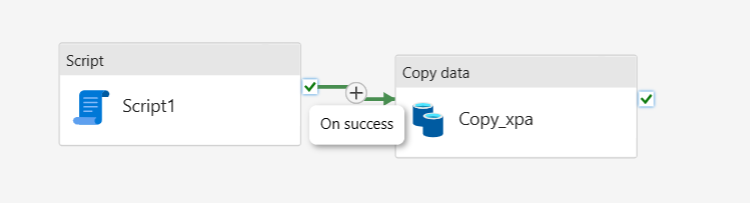
Vyberte Spustit a pak Uložit a spustit pro spuštění dvou aktivit v potrubí.
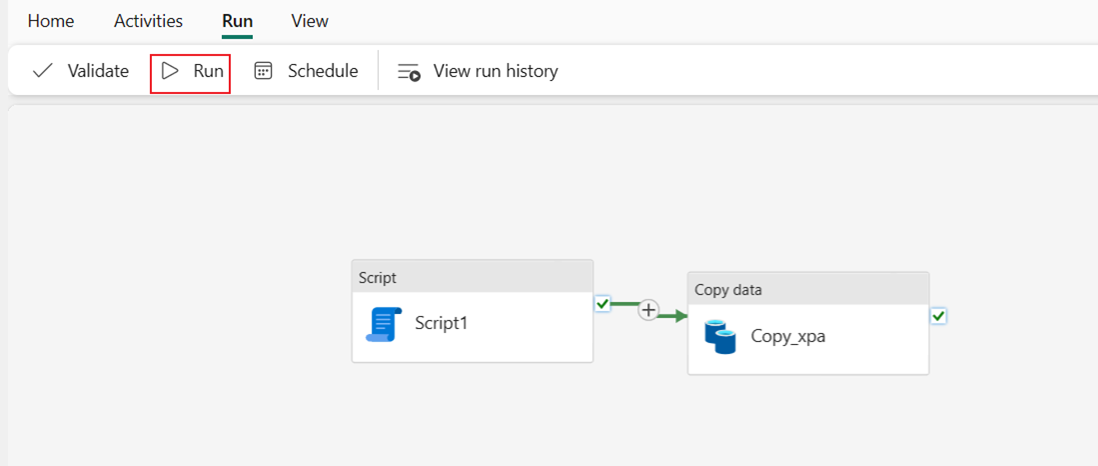
Po úspěšném spuštění pipelinu můžete zobrazit podrobnosti pro více informací. Výběrem odkazu s názvem vaší aktivity Copy zobrazíte podrobnosti o jejím spuštění.

Přepněte do pracovního prostoru a najděte Lakehouse, který jste vytvořili. Výběrem koncového bodu analýzy SQL pod ním zkontrolujte výsledky.
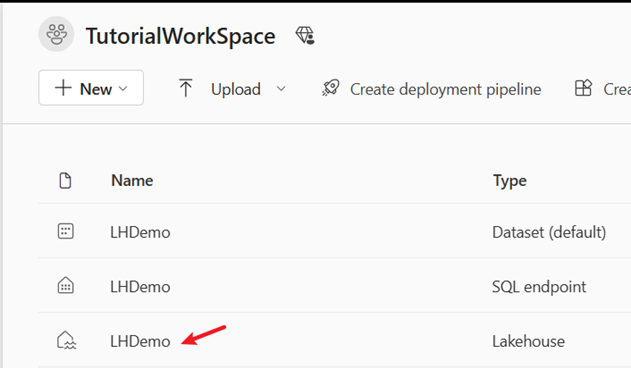
Výběrem tabulky SynapseNamesTable zobrazíte data načtená do Lakehouse.
Související obsah
V této ukázce se dozvíte, jak před načtením výsledků do Lakehouse předzpracovat data pomocí uložené procedury. Naučili jste se:
- Vytvořte datový kanál s aktivitou skriptu pro spuštění uložené procedury.
- Použijte aktivitu 'pipeline' k načtení vopřed zpracovaných údajů z tabulky do Lakehouse.
- Provedením aktivit datového toku načtěte data.
V dalším kroku se dozvíte další informace o monitorování spuštění kanálu.